บล็อกสื่อลามกและเนื้อหาที่ไม่เหมาะสมบนอุปกรณ์เด็กของคุณ [ASUS เราเตอร์]

หากคุณมีเราเตอร์ ASUS มีวิธีที่รวดเร็วง่ายและฟรีในการบล็อกเนื้อหาสำหรับผู้ใหญ่ในอุปกรณ์ที่เลือกในบ้านของคุณ
หากคุณเป็นเจ้าของเราเตอร์ ASUS จะมีเฟิร์มแวร์มาด้วยมาพร้อมกับ AiProtection พร้อม Trend Micro ฟรี ซึ่งหมายความว่าคุณมีวิธีที่มีประสิทธิภาพและง่ายสุด ๆ ในการบล็อกภาพอนาจารและเนื้อหาที่ไม่เหมาะสมอื่น ๆ บนสมาร์ทโฟนแท็บเล็ตและแล็ปท็อปของเด็ก วิธีนี้มีประโยชน์เพราะไม่ต้องการให้คุณติดตั้งซอฟต์แวร์ใด ๆ บนอุปกรณ์ของพวกเขา คุณสามารถทำได้ทุกอย่างจากเราเตอร์ไร้สาย
วิธีการบล็อกเนื้อหาสำหรับผู้ใหญ่โดยใช้ AiProtection บนเราเตอร์ ASUS ของคุณ
- เข้าสู่เราเตอร์ของคุณโดยไปที่ http://router.asus.com
- คลิก AiProtection แล้ว การควบคุมโดยผู้ปกครอง.

- ในแท็บตัวกรองเว็บ & แอปสลับ ตัวกรองเว็บ & แอป ไปยัง บน.
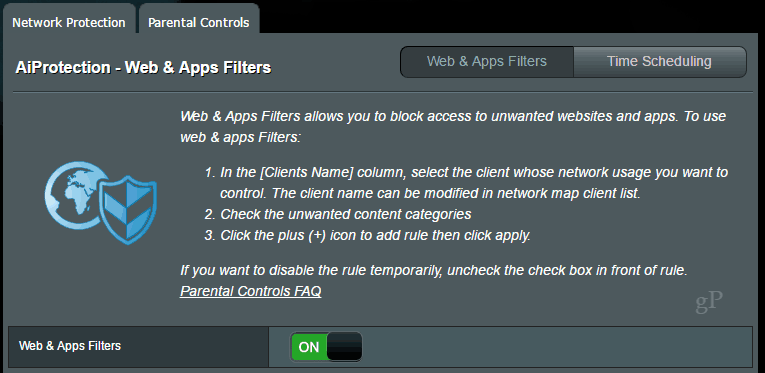
- เลื่อนลงไปที่รายการลูกค้า ในเมนูแบบเลื่อนลงทางซ้ายให้เลือกอุปกรณ์ที่คุณต้องการกรอง หากคุณทราบที่อยู่ MAC คุณสามารถป้อนได้ด้วยตนเอง คุณยังสามารถคลิก แสดงรายชื่อลูกค้าออฟไลน์ เพื่อเลือกอุปกรณ์ที่ไม่ได้เชื่อมต่อในขณะนี้

- เลือกหมวดหมู่เนื้อหาที่จะกรองจากนั้นคลิกที่เครื่องหมายบวก (+) ภายใต้เพิ่ม / ลบ

- คุณสามารถคลิกที่เครื่องหมายบวกเพื่อรับข้อมูลเพิ่มเติมเล็กน้อยเกี่ยวกับสิ่งที่คุณกำลังกรอง

ตัวอย่างเช่น ผู้ใหญ่ หมวดหมู่ค่อนข้างกว้าง ตามคำอธิบายที่แปลอย่างไม่ปราณีของอัสซุสคำว่า“ บล็อกเนื้อหาสำหรับผู้ใหญ่สามารถป้องกันไม่ให้เด็กเข้าชมเนื้อหาที่เกี่ยวข้องกับความรุนแรงเซ็กซี่และผิดกฎหมาย” ขยายออกและคุณสามารถเลือกและเลือกจาก สื่อลามก, ผิดกฎหมายและความรุนแรงและ การเล่นการพนันในกรณีที่ไม่ชัดเจนว่า "เนื้อหาที่เกี่ยวข้องกับเซ็กซี่" คืออะไร (ฉันหมายถึงบางคนพบพีซีที่มีสเปคสูงและการออกแบบตกแต่งภายในที่ไร้ที่ติ)
- เมื่อคุณพอใจกับหมวดหมู่ของคุณแล้วให้คลิก ใช้. เราเตอร์ของคุณจะอัปเดตการตั้งค่า
- ตอนนี้เมื่อคุณพยายามไปที่หน้าในหมวดหมู่นี้คุณจะได้รับหน้าบล็อก:

และนั่นคือทั้งหมดที่มีให้ ในไม่กี่นาทีคุณได้บล็อกเนื้อหาที่ไม่เหมาะสมจำนวนมากบนพีซีโทรศัพท์หรือแท็บเล็ตของเด็กโดยไม่ปิดกั้นตัวเอง
วิธีการกรอง URL ด้วยเราเตอร์ ASUS
หมวดหมู่ของ ASUS ค่อนข้างดี แต่มีเว็บไซต์ใหม่ปรากฏบนเว็บทุกวัน ซึ่งหมายความว่าเป็นไปได้สำหรับเว็บไซต์การพนันสุดฮิปที่เกี่ยวกับความเซ็กซี่หรืออะไรก็ตามที่บินอยู่ใต้เรดาร์เป็นระยะเวลาหนึ่งและผ่านเข้าไปในรอยแตก หากคุณทราบว่าเว็บไซต์ใดควรถูกบล็อกคุณสามารถกรองเว็บไซต์แบบครั้งเดียวโดยใช้การกรอง URL ของไฟร์วอลล์
- เข้าสู่เราเตอร์ของคุณที่ http://router.asus.com
- ภายใต้การตั้งค่าขั้นสูงคลิก ไฟร์วอลล์.

- คลิก ตัวกรอง URL แถบ

- พิมพ์ URL ในรายการตัวกรอง URL แล้วคลิกเครื่องหมายบวก (+) ในคอลัมน์เพิ่ม / ลบ คลิก ใช้.
- ทดสอบโดยการเยี่ยมชมเว็บไซต์

- ไม่เหมือนกับหน้าบล็อกหมวดหมู่คุณจะไม่ได้รับการแจ้งเตือนที่เหมาะเมื่อคุณพยายามเยี่ยมชมเว็บไซต์ที่กรอง URL ดูเหมือนว่าโดเมนจะใช้งานไม่ได้
ข้อ จำกัด
เช่นเดียวกับการควบคุมโดยผู้ปกครองทั้งหมดมีข้อ จำกัด ของสองวิธีข้างต้นสำหรับการบล็อกภาพอนาจารและเนื้อหาสำหรับผู้ใหญ่อื่น ๆ หากคุณใช้ VPN หรือพร็อกซีตัวกรองจะไม่ทำงาน นอกจากนี้การกรอง URL จะไม่ทำงานบนเว็บไซต์หรือเว็บไซต์ HTTPS ที่ใช้การบีบอัด HTTP
หากลูก ๆ ของคุณไม่เข้าใจเทคโนโลยีเป็นพิเศษคุณจะไม่เป็นไรด้วยการควบคุมโดยผู้ปกครองที่ ASUS ให้คุณฟรี แต่ตอนนี้เด็ก ๆ ไม่ได้มีความชำนาญด้านเทคโนโลยีมากกว่าพวกเขาอยู่แล้ว? ที่กล่าวไว้ว่าการควบคุมโดยผู้ปกครองของ ASUS นั้นเป็นสิ่งที่ดีในขณะที่คุณใช้โซลูชั่นขั้นสูงหรือสำรองข้อมูลกฎครัวเรือนอย่างเข้มงวด ขวา?
คุณใช้การควบคุมโดยผู้ปกครองทางอินเทอร์เน็ตในบ้านของคุณหรือไม่? ทำไมหรือทำไมไม่? แบ่งปันความคิดของคุณในความคิดเห็น




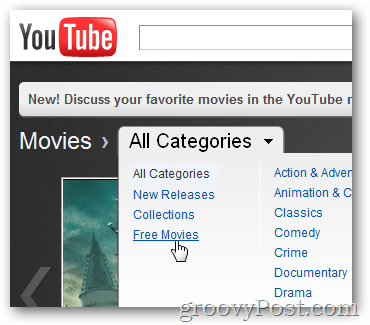


![วิธีดูว่าเว็บไซต์ใดที่ลูกของคุณกำลังดูอยู่ตอนนี้ [ASUS เราเตอร์]](/images/howto/how-to-see-what-websites-your-kids-are-looking-at-right-now-asus-routers.jpg)
![การกรอง MAC: บล็อกอุปกรณ์ในเครือข่ายไร้สายของคุณ [ASUS เราเตอร์]](/images/howto/mac-filtering-block-devices-on-your-wireless-network-asus-routers.png)

ทิ้งข้อความไว้